Sådan laver du et fiskebensdiagram med de dominerende online- og offlinediagramfremstillere
Et fiskeben er den type diagram, der ofte bruges til at vise årsagen og virkningen af en sag. Med andre ord viser denne type diagram helheden af et segment, inklusive de positive og modstående sider. Ydermere er det på denne type diagram, hvor fejlene begået af en maskine eller et menneske identificeres. På den note har en virksomhed, uanset om den er stor eller lille, såvel som de mennesker, der studerer årsags- og virkningssegmentet, brug for dette diagram. Altså hvis du er en af dem, der gerne vil vide det hvordan man laver et fiskebensdiagram, så skal du helt sikkert se denne artikel. Det er fordi denne artikel skitserer trinene til, hvordan man gør det ved hjælp af de bedste programmer, som du skal bruge online og offline.
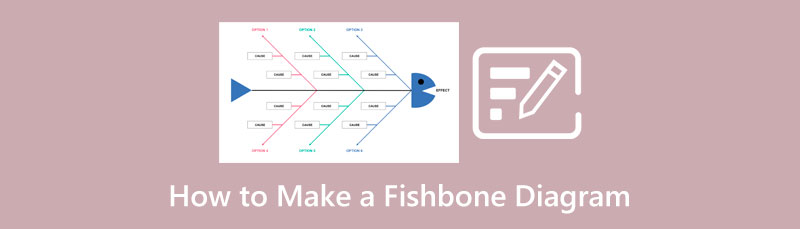
- Del 1. Sådan opretter du et fiskebensdiagram online
- Del 2. 2 tilpasselige måder at oprette fiskebensdiagram offline på
- Del 3. Ofte stillede spørgsmål om at lave et fiskebensdiagram
Del 1. Sådan opretter du et fiskebensdiagram online
Her er en nem måde at lave et fiskebensdiagram online ved at bruge det enkle, men effektive MindOnMap. MindOnMap er et gratis mindmapping-værktøj, der består af stencils og elementer, der fungerer på flowchart og diagramskabelse. Af denne grund vil oprettelse af dit fiskebensdiagram ved hjælp af dette gratis og tilgængelige værktøj gøre dig i stand til at oprette et overbevisende diagram, der angiver årsagen og virkningen af dit emne. Desuden vil du også elske, hvor glat dens navigation er, for den kommer med genvejstaster, hvilket resulterer i en hurtig procedure.
Hvad der er mere interessant ved dette MindOnMap er, at det har en dedikeret flowchart maker, der indeholder næsten alle de karakterer, som et flowchart har brug for. Denne maker kan også være dit middel til at skabe et tilpasseligt diagram til fiskeben. For at lære den enkle måde at oprette et fiskebensdiagram, se venligst nedenstående trin.
Sikker download
Sikker download
Retningslinjer i at lave et fiskebensdiagram med MindOnMap
Besøg den officielle hjemmeside for MindOnMap og klik på Lav dit tankekort fanen for at starte. Begynd nu med at logge ind på din e-mail-konto gratis, og så vil den dirigere dig til sin diagramside.
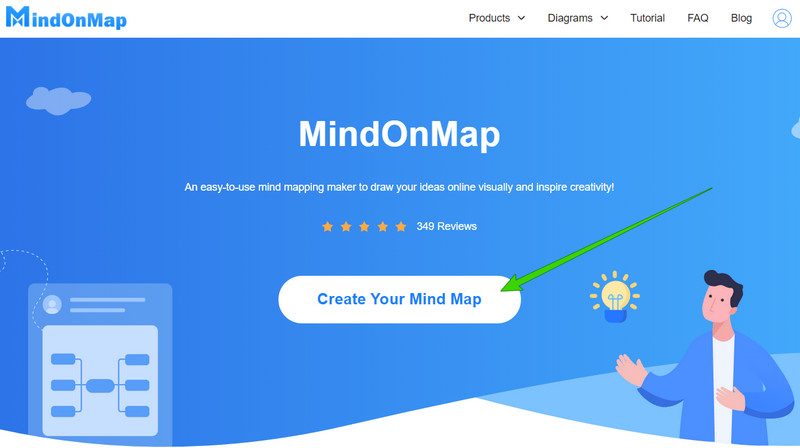
Når du når hovedvinduet, skal du navigere til Ny mulighed. Vælg derefter Fiskeben valg fra de tilgængelige skabeloner til højre på siden.
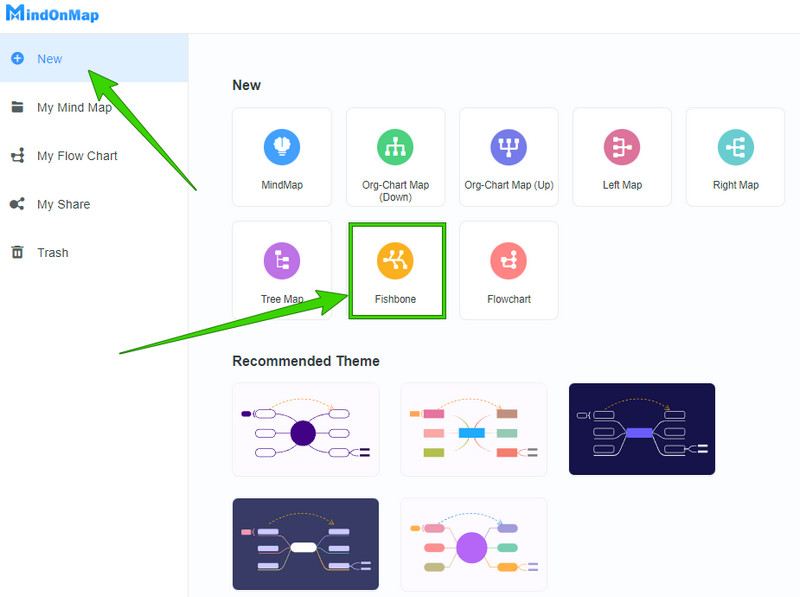
Når du når lærredet, kan du nu begynde at arbejde, så her er hvordan du bruger værktøjets fiskebensdiagramskabelon. Tilføj noder til diagrammet ved at trykke på Gå ind tast på dit tastatur samtidigt, indtil du når det antal noder, du skal bruge til dit fiskeben.
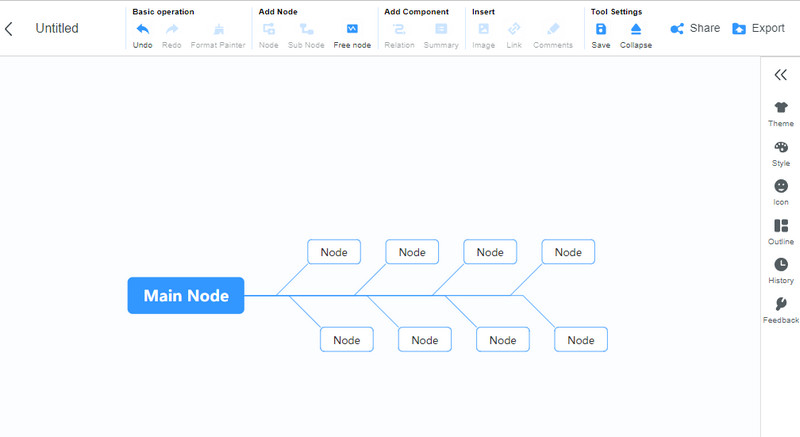
Så kan du nu optimere fiskeben ved at mærke noderne med informationen. Du kan også anvende temaer, ændre skrifttyper og anvende nogle andre stilarter på det ved at få adgang til Menu fanen til højre.
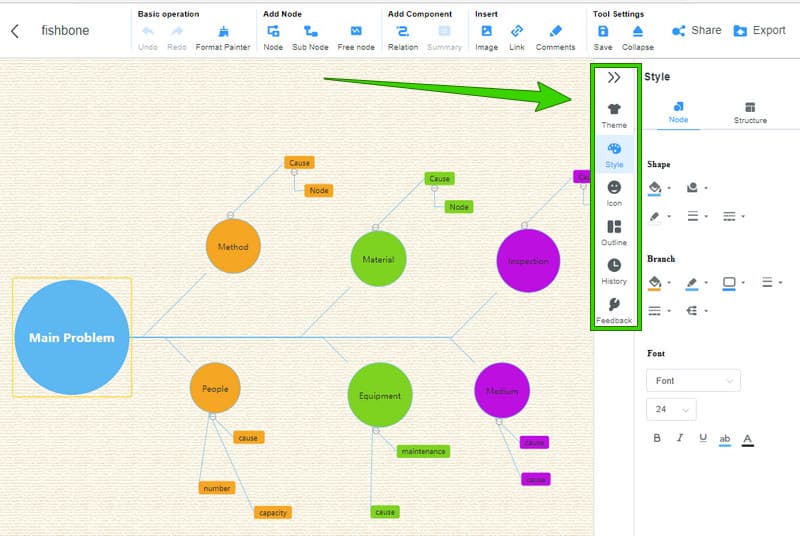
Efter tilpasningen kan du nu Eksporter eller Del diagrammet for samarbejde. Hvis du vælger at Eksport det, klik på ikonet for at udføre handlingen, og vælg derefter et format til dit output.
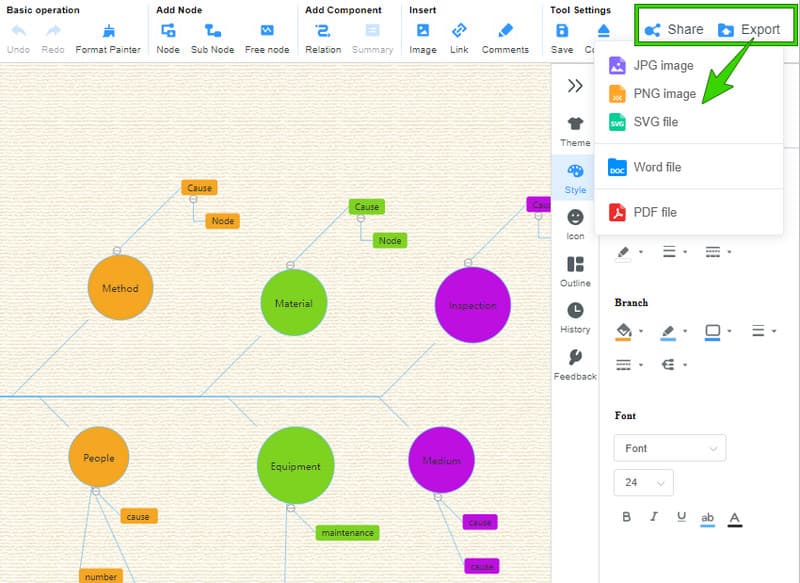
Del 2. 2 tilpasselige måder at oprette fiskebensdiagram offline på
Vi har to tilpasningsdygtige løsninger til dig, hvis du vil vide, hvordan du udarbejder et fiskebensdiagram, når du ikke har internettet til at bruge.
1. Brug Word
Word er en af de mest populære tekstbehandlere i dag. Det er en af komponenterne i Microsoft Office, der også kan erhverves som en selvstændig suite. Gennem årene har MS Word givet sine brugere nogle ekstra og avancerede stencils, som de kan bruge som en udvidelse af dens oprindelige funktion. En del af disse stencils er softwarens formbibliotek, som indeholder mange forskellige former for former, pile, bannere og billedforklaringer. Heldigvis, gennem disse stencils, kan MS Word-brugere frit oprette mindmaps, flowdiagrammerog diagrammer. Lad os derfor se, hvordan denne software fungerer ved at lave et fiskebensdiagram.
Sådan opretter du et fiskebensdiagram på MS Word
Start Microsoft Word og start med en tom side. Naviger derefter til Indsæt menu og se efter Former udvælgelse.
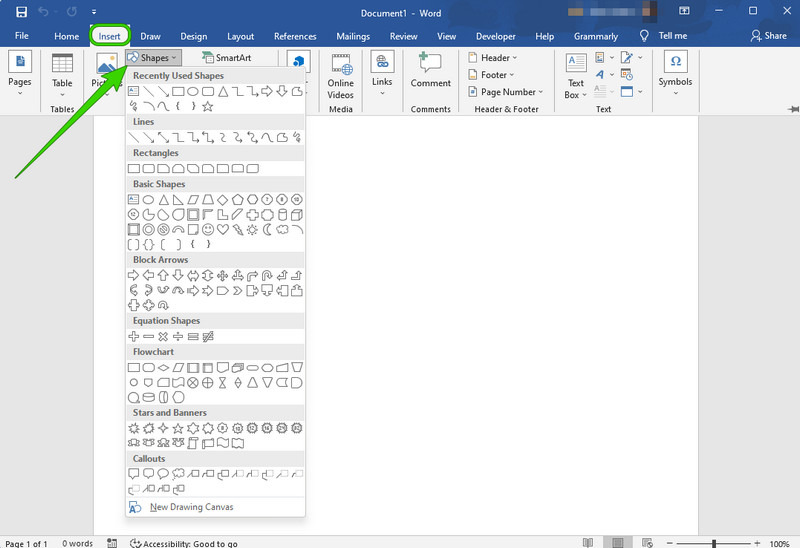
Vælg nu den form, du vil bruge til dit hovedemne og til underknuderne i dit diagram. Efterfulgt af at vælge en pil, der forbinder noderne til kroppen af dit fiskeben. Bemærk venligst, at MS Word giver dig mulighed for at designe dit fiskeben frit, så længe det ser ud som en fisk.
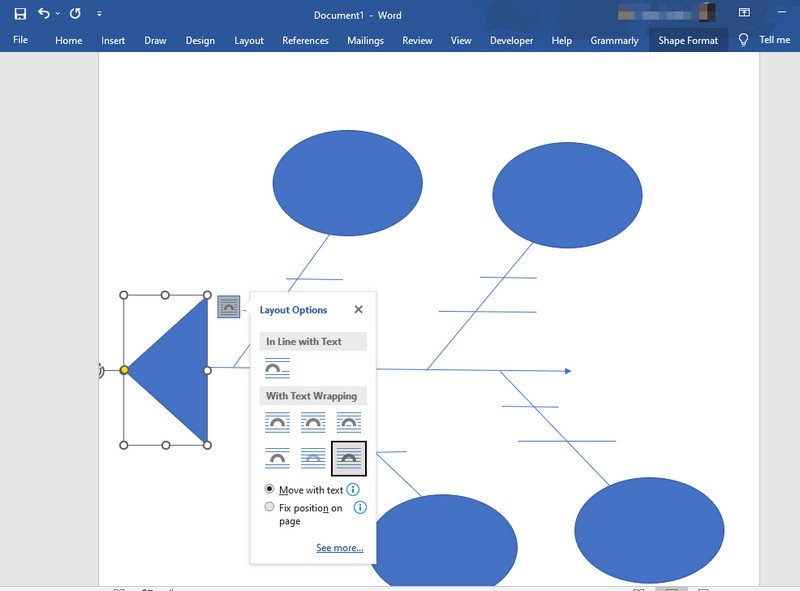
Derefter bedes du give dig tid til at tilpasse fiskebensdiagrammet ved at ændre nodernes farver og den informationstekst, du indsætter, for at få det til at se livligt ud. Højreklik på den node, du vil tilpasse for at se det sæt værktøjer, du kan bruge.
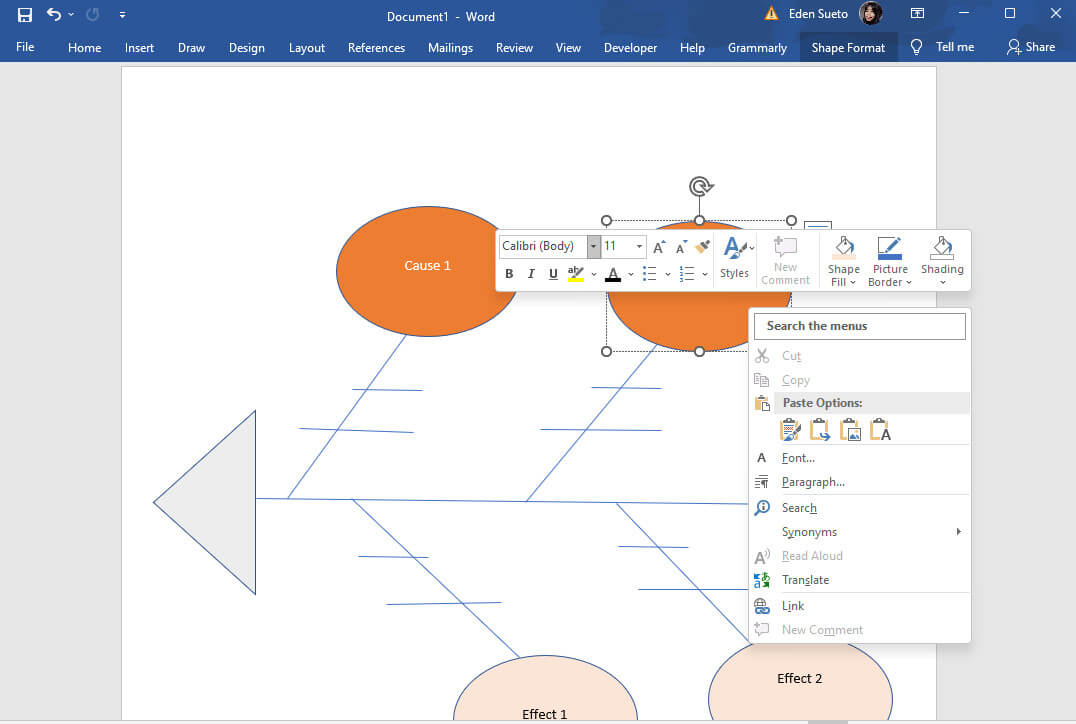
Når du er færdig med dit diagram, kan du nu gemme det. For at gøre det skal du trykke på Gemme ikonet i øverste venstre hjørne af grænsefladen. Indstil detaljerne i det pop-up vindue, og klik derefter på Gemme fanen. Sådan forbereder du et fiskebensdiagram på Word.
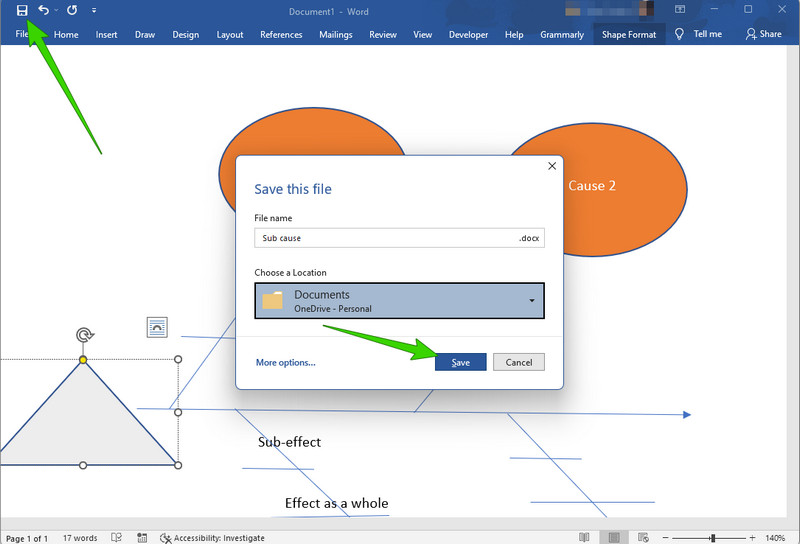
2. Brug MS Paint
Paint er et open source-værktøj, du kan bruge til at oprette et fiskebensdiagram gratis. Dette program er også et af produkterne fra Microsofts generøsitet. Det er frit installeret på computeren. Paint er omhyggeligt lavet som en rastergrafikeditor. Det Skaber af fiskebensdiagram har flere redigeringsfunktioner sammen med andre stencils, der hjælper brugere med at redigere billeder frit. Vi kan dog ikke afvise, at MS Paint alene ikke er så avanceret som andre fotoredigeringsapps. Alligevel er det tilstrækkelig software til at hjælpe dig med at gøre krav på et flot, redigeret billede.
På den anden side har MS Paint, der har et sæt former, været et godt værktøj til at lave et fiskebensdiagram. Vil du vide, hvordan det fungerer? Så se de hurtige retningslinjer nedenfor.
Sådan laver du et fiskebensdiagram ved hjælp af maling
Start en tom side på MS Paint. Få derefter straks adgang til Former på den øverste del, hvor båndene er lagt.
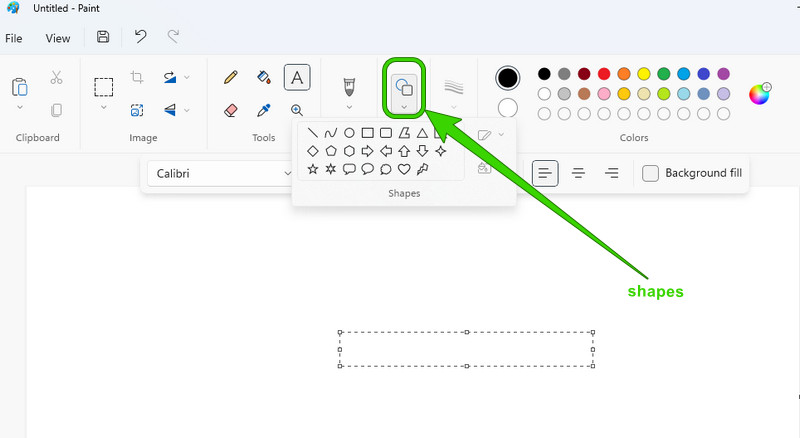
Vælg en form for at begynde at bygge fiskebenet. Brug derefter den lige linje som din forbindelse til noderne.
Klik nu på EN ikonet for at tilføje tekst til dit diagram, og derefter malingsikonet ved siden af det for at fylde noderne med farver.
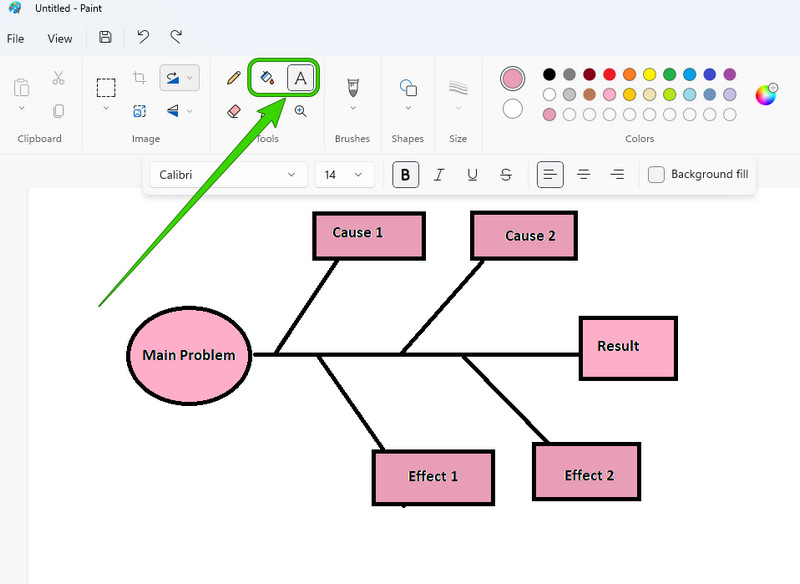
Så, hit Fil > Gem som for at gemme og eksportere dit fiskebensdiagram.
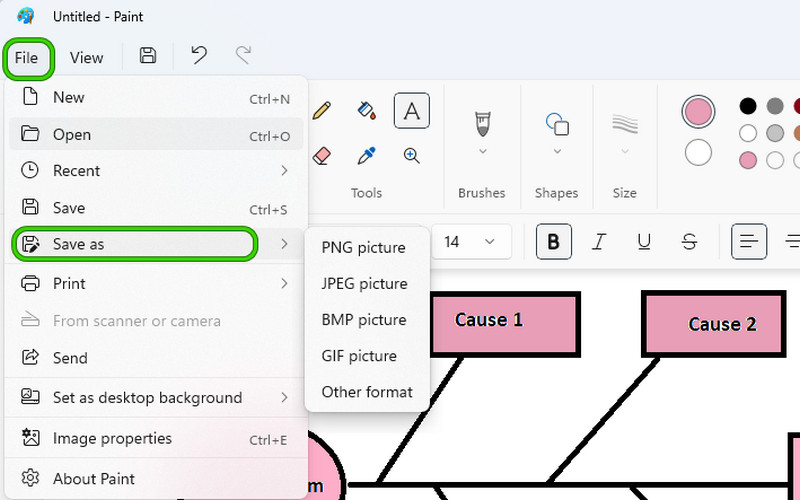
Del 3. Ofte stillede spørgsmål om at lave et fiskebensdiagram
Er der en fiskebensdiagramskabelon i Excel?
Nej. Men Excel kommer med et formbibliotek, det samme som MS Word, som du kan bruge til at skabe et fiskeben.
Kan jeg udskrive fiskebensdiagrammet?
Ja. Udskrivning af det fiskebensdiagram, du lavede, er muligt med alle fiskebensfremstillere, der præsenteres i denne artikel.
Hvad er den anden betegnelse for et fiskebensdiagram?
Fiskebensdiagrammet, også kendt som Ishikawa-diagrammet, viser årsagen og virkningen af en sag.
Konklusion
Afslutningsvis har de online- og offlineværktøjer, vi præsenterede i dette indlæg, retningslinjer, som du kan mestre hvordan man laver et fiskebensdiagram plausibelt. Man behøver ikke at være professionel for at lave et fiskebensdiagram. Så længe han har en god diagrammager, er han god til at gå. Alle skaberne i dette indlæg er fantastiske. Men hvis du vil have et mere tilgængeligt værktøj med meget flere funktioner at præsentere, så er det MindOnMap som du skal vælge!











